
Hur låser du bort glömt lösenord på iPad?
I den här artikeln kommer vi att berätta hur du kan "Defalp" iPad om du har glömt verifieringskod eller lösenord för att låsa upp.
Navigering
- Hur "standard" din iPad, eller hur du återställer ett glömt lösenord för begränsningar?
- Hur "standard" din iPad, eller hur du återställer det glömda lösenordet på låsskärmen?
- Så här "Standard" Din iPad, eller hur du återställer det glömda lösenordet från Apple ID-kontot?
- Video: Så här återställer du lösenordet på iPad
Visst kom varje iPad-ägare över ett problem när du glömde lösenordet för upplåsning. När allt kommer omkring leder nästan 5-10% av användarna lösenordsregister från sina referenser, mail, iCloud och data från MacBook och iPad. Således försöker ett stort antal ägare med ett sådant problem inte ens att lösa det på egen hand, men bara gå till reparationstjänsten och samtidigt betala en betydande summa pengar.
Till exempel, Lås upp en glömd check eller lösenord kostar cirka 2000 rubel, och det är trots att arbetsprocessen själv är ganska lätt och inte kräver särskilda ansträngningar.
Men det finns fortfarande en del av ägarna som gör sig en fråga om självlåsning av sin iPad och försöker få svaret på den här frågan.
Hur "standard" din iPad, eller hur du återställer ett glömt lösenord för begränsningar?
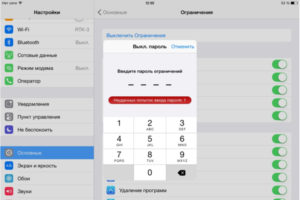
När det gäller restriktioner kan du otvetydigt säga att det här är en av de viktigaste funktionerna för att skydda din iPad och därigenom använda den begränsningsfunktion du kan förbjuda att inkludera en viss applikation eller göra ett antal åtgärder med din surfplatta.
Observera att du kan återställa lösenordet från begränsningsfunktionen - det är omöjligt, det vill säga, hittills inte uppfunnit minst ett sätt, vilket kommer att göra en standard på begränsningsfunktionen. Därför, om du glömde lösenordet från den här funktionen, kan du bara ändra det, det vill säga installera ett nytt lösenord.
Så för att göra detta måste du följa våra instruktioner:
- Först och främst måste du gå till menyn "Inställningar", och efter att ha hittat och klicka på underavsnittet «iCloud ", Då måste du översätta skjutreglaget till höger för en funktion. "Att hittaiPad ». Inaktivera den här funktionen kommer att åtföljas av begäran om inmatning av lösenordet från Apple ID-tjänsten.
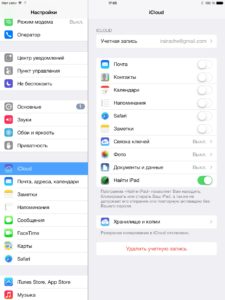
- Då måste du använda iTunes för att gå till avsnittet "Inställningar"där du behöver hitta objekt "Säkerhetskopiering" och klicka på knappen "Skapa en kopia". Det är värt att notera att framför dessa åtgärder måste ansluta iPad till din dator med ett USB-gränssnitt.
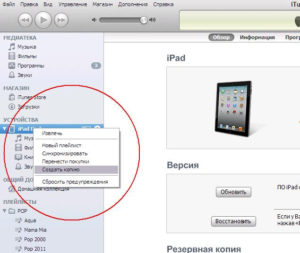
- Nu är det dags för modifieringar (ändringar) som kommer att uppstå med programmet ibackupbot.. Programmet krävs för att ändra filen som heter «com.Äpple.trampolin.plist ", Som tidigare skapats av oss när vi gjorde en säkerhetskopia. Således måste du köra programmet, och efter att ha gått i den ordningen: Systemet.Filer -Homedomain -Bibliotek -Preferenser.Här måste du hitta samma säkerhetskopieringsfil och öppna den.
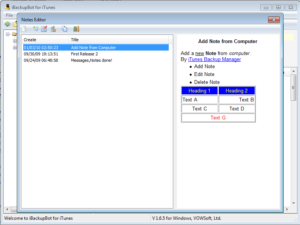
- I fil «com.Äpple.trampolin.plist » Det är nödvändigt att göra sådana ändringar: Passa mellan taggar \u003cDict\u003e och \u003c/ Dict\u003e Två strängar \u003cTangent\u003e sbparentcontrolspin \u003c/ tangent\u003eoch \u003cSträng\u003e 1234 \u003c/ string\u003e. 1234. - De sista 4 siffrorna är vårt lösenord för att ange begränsningsfunktionen. Spara nu bara den modifierade filen.
- Redo! Nu har vi bara att återställa vår iPad med hjälp av backupen modifierad av oss. För att göra detta, gå tillbaka till menyn och efter "Inställningar", sedan "Grundläggande", Och för klausul "Begränsningar" Vi måste ange ett lösenord 1234. Allt, lösenord återställs.
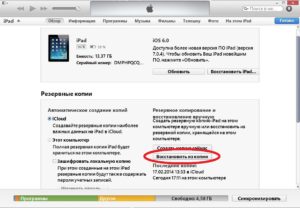
Hur "standard" din iPad, eller hur du återställer det glömda lösenordet på låsskärmen?
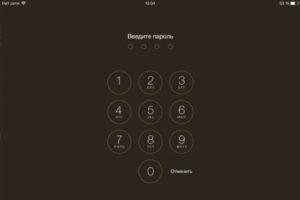
Det händer när ägaren glömmer verifieringskoden från låsskärmen. Även om detta problem kanske är det vanligaste i iPad.
Så låt oss överväga två sätt att hjälpa till att återställa lösenord eller verifieringskod från låsskärmen:
- Ta bort kontrollskärmen på låsskärmen med hjälp av det snabba internet, vilket är bredband på samma gång.
- Ta bort checklistan på låsskärmen med hjälp av ett långsamt internet.
Det är värt att noteraAtt alla åtgärder som är relaterade till återhämtning, ändras, tar bort och blinkar enheten måste åtföljas av säkerhetskopiering. Gör det så att programproblemen uppstår eller systemet kommer att misslyckas, kan du återställa de tidigare inställningarna.
Det första sättet. Installera en ny version av firmware på iPad med ett snabbt internet
- Först och främst måste du helt stänga av iPad och sedan ansluta den med datorn med ett USB-gränssnitt. Men glöm inte att installera återställningsläge under anslutningsprocessen. Återställningsläge..
- I iTunes-programmet kommer du att dyka upp meny där du kommer att se objektet "ÅterställiPad »Klicka på det. Därefter måste du klicka på knappen "Återställ och uppdatera".

- Därefter måste du förvänta dig tid tills programmet uppdaterar firmware i automatiskt läge. Tja, när firmwareuppdateringen är över, kommer du att veta om det, och följaktligen måste du starta om iPad, och om det behövs, skapa en ny verifieringskod på låsskärmen.
Det andra sättet. Installera en ny version av firmware på iPad med ett långsamt internet
- Först och främst måste du helt stänga av iPad och sedan ansluta den med datorn med ett USB-gränssnitt. Men glöm inte att installera återställningsläge under anslutningsprocessen. Återställningsläge..
- Då måste du välja firmware, och efter spara den i iPad-programuppdateringar. Den här katalogen är belägen på "C: \\ Dokument och inställningar \\ Användarnamn \\ Application Data \\ Apple Computer \\ iTunes \\».
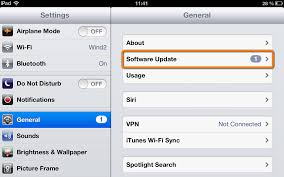
- I iTunes-programmet kommer du att dyka upp meny där du kommer att se objektet "ÅterställiPad », Klicka på det, var noga med att hålla knappen. «Skift ". Därefter måste du ange sökvägen med firmware och klicka sedan på knappen "Återställ och uppdatera".

- Nu måste du förvänta dig lite tid tills programmet uppdaterar firmware i automatiskt läge. Tja, när firmwareuppdateringen är över, kommer du att veta om det, och därmed måste du starta om iPad.
Så här "Standard" Din iPad, eller hur du återställer det glömda lösenordet från Apple ID-kontot?
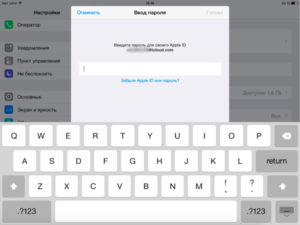
För att återställa lösenordet från Apple ID-kontot har du tre sätt:
- Använda mottagandet av återställningskoden till e-post
- Använda rätt svar på testfrågor
- Med hjälp av passage av tvåstegsautentisering (verifiering).
Det första sättet. Använda mottagandet av återställningskoden till e-post
Så, för att återställa lösenordet via ditt e-postmeddelande måste du gå till de Webbplats, och efter att du har angett användarnamnet från Apple ID, klicka sedan på "Ytterligare"Och nu måste du klicka på knappen "E-post-autentisering", och igen "Ytterligare". Efter alla dessa åtgärder får du en kod för att återställa ett Apple ID-konto med lämplig instruktion.
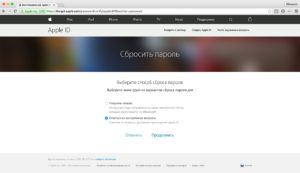
Det andra sättet. Använda rätt svar på testfrågor
Så, för att återställa lösenordet med svaren på kontrollfrågorna, måste du gå till de Webbplats, och efter att du har angett användarnamnet från Apple ID, klicka sedan på "Ytterligare"Och nu måste du klicka på knappen "Svara på testfrågor". Därefter kommer systemet att bilda de styrfrågor som du angav, även när du registrerar din inloggning i Apple-tjänsten. När du svarar på kontrollfrågorna kommer systemet att erbjuda dig att installera ett nytt lösenord.
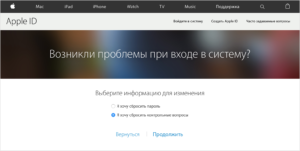
Tredjevägen. Med passage av tvåstegs autentisering (verifiering)
Så, för att kasta lösenordsinställningarna eller ta bort det alls, kan du passera tvåstegsautentisering. För att göra detta måste du gå till de Webbplats, och efter att ha kommit in i en Apple ID-identifierare, klicka sedan på "Ytterligare"Och nu kommer din iPad att få ett meddelande med koden som du måste ange i fältet på webbplatsen. Därefter kommer du att bli ombedd att installera ett nytt lösenord.
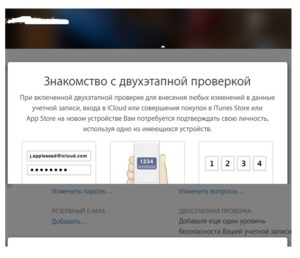
På detta kommer vi förmodligen att avsluta vår artikel!
